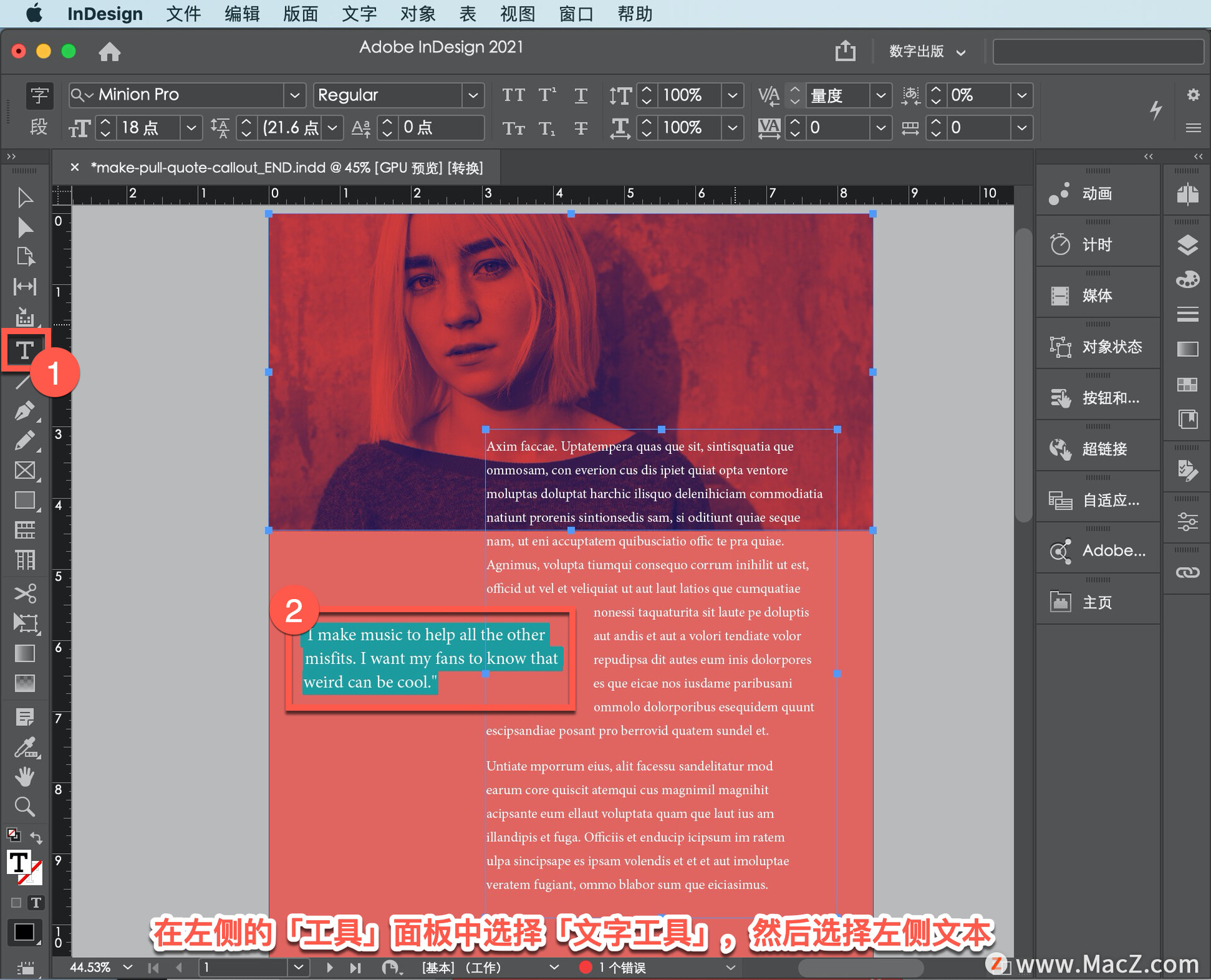如何在Mac上将MP4转换为QuickTime MOV?如果您希望在将MP4文件转换为MOV格式时无损时,iSkysoft Video Converter Ultimate是个不错的选择。使用这种多功能和通用的转换工具,您可以快速,轻松地将MP4文件转换为MOV格式。在无损情况下将MP4转换为MOV的最佳方法。
iSkysoft Video Converter Ultimate for Mac(视频格式转换工具)
立即下载
Mac哪款视频格式转换工具好用呢?iSkysoft Video Converter Ultimate for Mac是一款高质量视频格式转换工具。通过iSkysoft Video Converter Ultimate Mac版可以从10,000多个网站下载在线视频,使用内置视频编辑器编辑视频,将视频刻录到DVD,复制或备份Mac上的家用DVD(包括macOS 10.15 Catalina,10.14 Mojave,10.13 High Sierra,10.12 Sierra和10.11 El Capitan),以及将转换或编辑过的视频传输到移动设备,功能强大!
2020-11-07102.99 MB简体中文
步骤1.将iSkysoft MP4运行到MOV Mac并加载视频
在Mac上下载,安装和启动iSkysoft Video Converter Ultimate。在转换选项卡上,单击添加文件以加载本地MP4视频。通过打开+ Add Files选项的下拉菜单,可以添加连接设备中的文件。您甚至可以拖放文件。
步骤2.编辑MP4视频(可选)
有一个完整的编辑套件随软件一起提供,以满足您的视频个性化需求。在添加的视频缩略图下,存在 – 修剪,裁剪,效果的图标。单击所需图标,将打开一个新的编辑窗口。进行更改,然后单击“ 确定”以确认更改。
步骤3.选择MOV作为目标格式
接下来,单击倒三角形图标右上角以打开将所有任务转换为的下拉选项。从“ 视频”选项卡中,选择“ MOV格式”。您还需要选择输出文件的分辨率。
步骤4. Mac将MP4转换为MOV
在“ 输出”选项卡位置,选择要在Mac系统上保存已转换文件的位置。最后,单击“ 全部转换”按钮开始处理并将添加的MP4视频转换为无损质量的MPV格式。软件界面上的转换选项卡有助于管理转换后的文件。
未经允许不得转载:搬瓦工VPS_美国VPS » 如何在Mac上将MP4转换为QuickTime MOV?MP4到MOV的无损格式转换方法
 搬瓦工VPS_美国VPS
搬瓦工VPS_美国VPS